
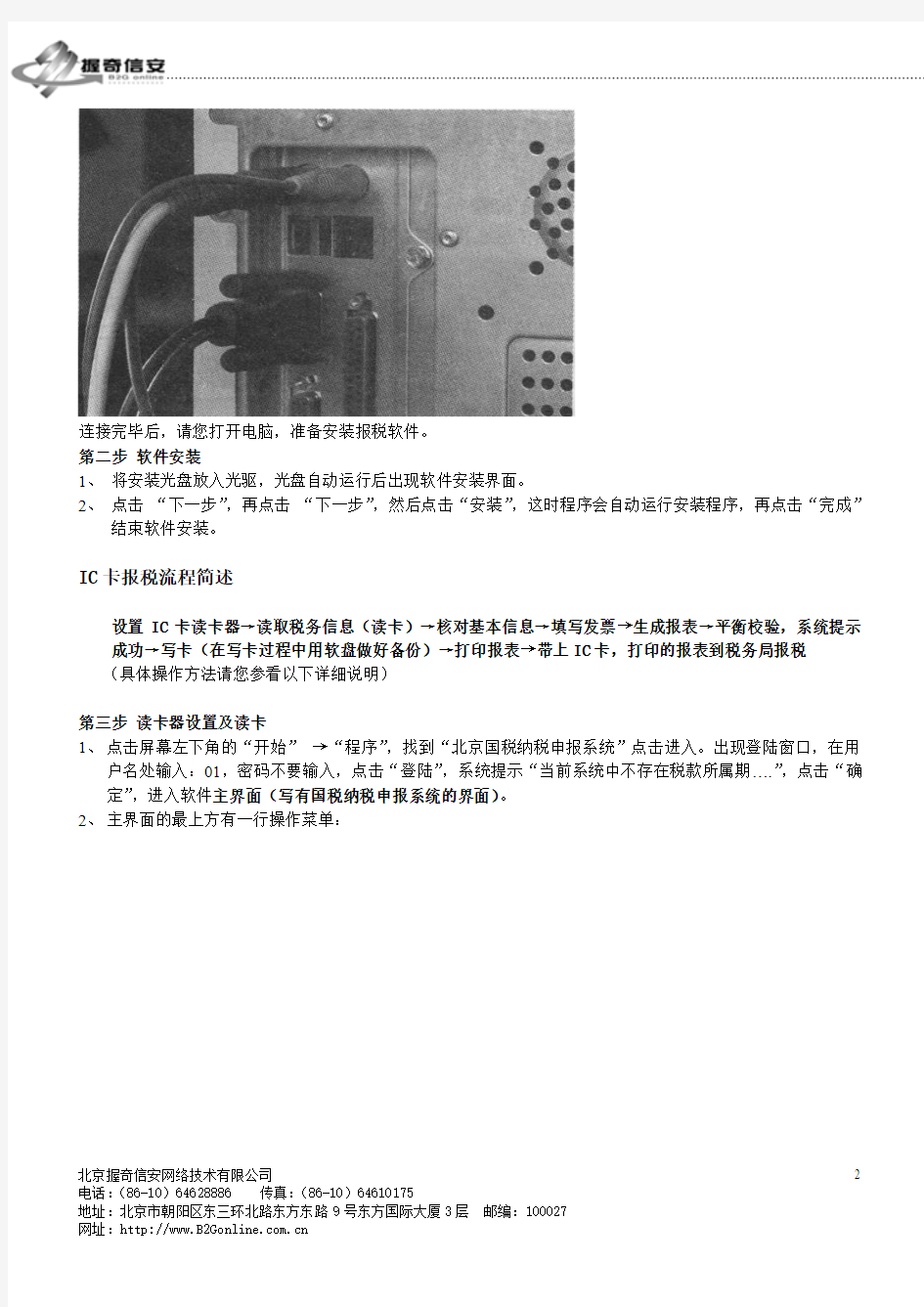
北京握奇信安网络技术有限公司
1
IC 卡报税系统使用指南
第一步 硬件连接
1. 请先关闭您的电脑
2. 按下面的连接图接好IC 卡读卡器:
北京握奇信安网络技术有限公司
2
连接完毕后,请您打开电脑,准备安装报税软件。
第二步 软件安装
1、 将安装光盘放入光驱,光盘自动运行后出现软件安装界面。
2、 点击 “下一步”,再点击 “下一步”,然后点击“安装”,这时程序会自动运行安装程序,再点击“完成”
结束软件安装。
IC 卡报税流程简述
设置IC 卡读卡器→读取税务信息(读卡)→核对基本信息→填写发票→生成报表→平衡校验,系统提示
成功→写卡(在写卡过程中用软盘做好备份)→打印报表→带上IC 卡,打印的报表到税务局报税
(具体操作方法请您参看以下详细说明)
第三步 读卡器设置及读卡
1、 点击屏幕左下角的“开始” →“程序”,找到“北京国税纳税申报系统”点击进入。出现登陆窗口,在用
户名处输入:01,密码不要输入,点击“登陆”,系统提示“当前系统中不存在税款所属期….”,点击“确定”,进入软件主界面(写有国税纳税申报系统的界面)。
2、 主界面的最上方有一行操作菜单:
北京握奇信安网络技术有限公司
3
点击“申报接口” →“设置IC 卡读卡器”,在弹出的IC 卡设置窗口中将“速率”项选定为115200,
将“选择端口”项选到com1,然后点击“设置”,系统将提示设备连接成功,若提示连接失败,则将com1改选成com2、com3或com4分别试试,直至提示设备连接成功。
3、 将IC 卡有黄色芯片的一面朝上,有芯片的一方朝里插入读卡器中,如果读卡器的指示灯为红色,请您按一
下读卡器后部的圆形黑色小按钮,当指示灯显示为绿色时表示读卡器可以正常使用。
4、 点击“申报接口”→“增加税款所属期(IC 卡)”,系统提示“请连接读卡器并插入本企业专用卡,按回车键
继续.”,点击“确定”此时将弹出所属期设置窗口, “年度”选择要报税的年份,“频度”选择要报税的月份,点击“确定”出现“基本信息”的窗口,请首先确认纳税人信息、纳税人识别号、增值税类型是否与本企业实际情况相符,如果不符请与所属国税局联系修改。然后选择本企业的所属行业(如选项中没有与本企业相符的行业类型,可以选择最后一项“其它未列明…”)。检查税种选择是否正确,如不正确可以点击税名称后面的黑色向下的箭头,打开下拉式菜单进行修改。如果当月不需要报所得税,请在所得税后选择“无”。以上企业基本信息核对无误后点击右下方的“确认”按钮,此时系统提示“产生了新的税款所属期……”点击“确定”完成设置。
注:如果点击了“确定”按钮后发现以上信息设置有误,可以按键盘上的ctrl+alt+n (三个键同时按下),系统
提示输入“服务密码”,密码为:T R T H ,输入后点击“确定”,之后系统提示“请连接读卡器并插入本企业专用卡,按回车键继续.”,点击“确定”,此时会弹出基本信息的设置窗口,可以按照上述方法重新进行修改。
第五步 填写发票和报表
(如果企业是一般纳税人,请参看(二)一般纳税人)
(一) 小规模纳税人
录入初始数据:
1、 点击主界面最上方操作菜单中的“基本信息” → “增值税纳税申报表初始数据(小规模纳税人)”,打开
后输入截止到上月的累计数和期初未缴额(上月增值税纳税申报表初始数据的期末未缴税额)。
2、 点击主界面最上方操作菜单中的“发票管理” →“发票期初库存表”,把本月初发票的库存信息录入系统。
本月内新购领发票可以点击菜单上的“发票管理” →“发票购领明细表”进行录入,如不录入则后面无法录入发票。
录入本期数据:
1、录入本期购领发票数据:点击“发票管理→发票领购明细表”进行录入。
2、录入本期发票:点击“发票管理→增值税普通发票使用明细”(此项应录入普通发票)
点击“发票管理→增值税不开票和视同销售”(此项应录入未开发票或视同销售的金额)
点击“发票管理→废旧物资发票开具清单”(此项应录入开具的废旧物资发票)注意:计算出的税额如与发票税额合计数有差异可以修改。同税率同业务类型的发票可以合并录入总数。
红票、作废票、遗失票也必须录入。红票金额录负数。
3、在您的发票都录入完毕后,请点击:“一般报表→增值税→增值税纳税申报表附列资料(小规模纳税人)”
进行填写,填写完毕后用鼠标右键点击报表的空白处,再点击“表格退出”便可以退回到主界面。然后点击:“一般报表→增值税→增值税纳税申报表(小规模纳税人)进行填写。报表的大部分数据是系统根据发票自动带出。报表中白色的项目可以手工修改或填写。
(二)一般纳税人
录入初始数据
1、点击菜单上的“基本信息”→“增值税纳税申报表初始数据”里查看上期累计数是否正确。(如不正确请
及时与税务局联系。)
2、如果企业需要填写成品油明细表请点击“基本信息”→“企业基础信息”,在“是否要填写成品油明细表”
中选择:是。
录入本期数据:
点击:发票管理→(防伪)存根联明细表(录入):此项应录入税控机开具的销项税专用发票
→(非防伪)存根联明细表录入:此项应录入非税控机开具的销项税专用发票
→增值税普通发票使用明细:此项应录入销项税的普通发票
→增值税不开票和视同销售:此项应录入未开发票或视同销售的金额
→废旧物资发票开具清单:此项应录入开具的废旧物资发票
→(防伪)抵扣联明细表(录入):此项应录入税控机开具的进项税专用发票
→(非防伪)增值税专用发票及其他扣税凭证:此项录入非税控机开具的其他进项税发票
→货物运输发票抵扣清单:此项应录入货物运输发票<明细>
→废旧物资发票抵扣清单:此项应录入用来抵扣的废旧物资发票
→海关完税凭证抵扣清单:此项应录入海关完税凭证
第五步生成报表
请您按以下顺序依次在“一般报表→增值税”中打开相应的报表进行填写:“增值税纳税申报表(附表一)→增值税纳税申报表(附表二)→增值税纳税申报表(附表三)→增值税纳税申报表(附表四)→增值税纳税申报表”。资产负债表和负债表也是增值税的必填表,即使您的这两张表没有数据也需要打开报表在报表下方的签名处签上相关姓名。每填写完一张报表后请点击鼠标右键,再点击出现的“表格退出”就可以回到软件的主界面,同时您所填写的报表也已经完成了保存。(报表的大部分数据是系统根据发票自动带出,报表中白色的格可以手工修改或填写。)其它选填的报表请根据您的实际情况进行填写。
第六步平衡校验数据
当所有报表填写完毕后请您点击主界面最上方操作菜单中“表格操作”中的“平衡校验”,如果数据、表内及表间关系正确则系统提示“平衡校验成功”,否则会有错误提示,请您根据错误提示重新检查发票和报表是否填写正确。直至系统提示“平衡校验成功”方可进行下一步操作。
第七步写卡报税
北京握奇信安网络技术有限公司 4
1、生成申报数据(写卡):
点击:“申报接口→生成申报数据(IC卡)”,系统提示“请连接读卡器并插入本企业专用卡,按回车键继续.”,点击“确定”,弹出“选择申报税种”的窗口,在应申报的税种名称前的空白小方框内打勾,然
后点击“写卡”此时系统提示“正在处理申报数据…...”,最后系统会提示“写IC卡成功”,点
击“确定”后就可以取出IC卡了。
2、打印报表:
点击主界面最上方操作菜单中的:“查询打印”→选择您要打印的报表,然后点击报表的名称(如点击“查询打印”→“增值税”→“增值税纳税申报表”),进入报表界面后点击鼠标右键,在出现的打印菜
单里选择“打印”即可。
3、携带打印好的报表、IC卡到税务机关申报,申报成功后请务必在您进行纳税申报的电脑上执行以
下操作(第八步),这将关系到您能否顺利完成下一征期的申报工作。
第八步增加新征期
1、将您的IC卡插入读卡器
2、打开IC卡报税软件,在主界面最上方的操作菜单上点击:“申报接口→增加税款所属期(IC卡)”此时将弹
出“请连接读卡器并插入本企业专用卡,按回车键继续”,点击“确定”继续,然后出现“提示信息”的窗口,确认信息无误后,点击“确认”按钮,此时系统提示“产生了新的税款所属期……”点击“确定”完成新征期的增加。这样系统就产生一个新的税款所属期,并且已经自动打开了这个所属期,您可以在下个月初进行报税工作了。
北京握奇信安网络技术有限公司 5
江参保单位数据上报系统 使用手册
系统详解 1.登录 在社保局申请了网上申报功能的单位通过IE浏览器登录社保局申报: 登录地址1(电信):220.166.78.182:7001/l.jsp 登录地址2(移动):117.139.126.10:7001/l.jsp 注:网址中“l.jsp”是英文字母L的小写 用户名:单位编号 初始密码:123456 第一次登录时需要先修改密码,点击修改密码按钮进入修改密码界面: 在登录名一栏输入单位编号,原密码一栏输入在社保局申请开通网上申报时的初始密码,新密码一栏输入自己需要的登录密码,点击保存弹出提示后密码就成功保存: 返回开始的登录界面,在用户名一栏输入自己的单位编号,在密码一栏输入修改后密码,点击登录按钮进入申报业务界面:
2.缴费工资申报 点击左边导航栏中的“缴费工资申报”功能,进入工资录入界面:
2.1单个人员申报 如果只申报一个人的工资可以通过精确查找来确定,点击个人编号傍边的进入精确查找界面。 输入公民或者或者个人编号点击检索,查找出需要的人员 双击检索出来的人员行跳转到工资录入界面。
逐行填写申报工资数据点击保存。 2.2批量人员申报 如果需要申报全单位或多人的工资可以通过批量检索来处理。 先填写查询条件中生效年月和工资类型后直接点击检索,就可以查询出本单位所有人员的工资信息。 在序号栏勾选需要申报的人员后,逐个填写职务岗位工资、级别或薪级工资等工资组成项目后点击保存。 如果申报成功会弹出的提示界面。 然后系统会自动跳转到工资申报情况查询页面,方便经办人员核对信息。
可以根据个人编号、工资类型、数据状态、工资录入时间围来精确检索。 确认无误后需要经办人员点击上方功能分页 进入数据提交界面,点击检索后,会出现本次未提交人员列表,勾选需要提交人员的序号,点击正式提交 如果申报数据有错就会弹出 的提示界面。 点击确定后会自动跳转到错误信息列表。
广州商学院学院实验报告 系部会计系 专业班级13级会计系会计学一班 课程名称电子报税系统实验 实验教师欧阳春云 姓名 学号 实验项目名称增值税防伪开票实训 实验日期 实验地点A505 成绩 制表单位:广州商学院学院会计系 广州商学院学院实验报告 说明:实验报告应包含实验目的和要求,主要仪器设备、实验教具,实验方法与步骤,实验数据记录及结果分析,心得体会。 实验目的和要求 学习和熟悉电子报税系统,能够让我们将来从事税务工作这个行业的同学,利用计算机进行企业的日常经营业务的填开增值税发票工作,大大方便了我们日常的会计业务记录、计税工作和月末计税报税工作。 主要仪器设备、实验教具 1.专用设备:金税卡、IC读卡器、税控IC卡 2.通用设备:计算机、打印机 3.开票软件 实验方法与步骤 1.领取设备,发行金税卡 在老师的指导下,我们人手分配一个金税IC卡和税控读卡器。打开IE浏览器,登录财刀网授权系统,以老师的身份进入系统发行金税卡,相应地这张
金税卡会被随机定义为某个企业的抄报税设备,而我们就作为该企业的税务会计针对其日常经营业务填开增值税发票以及月末的抄报税工作。 2.购入发票 发行金税卡后,企业要购买发票。在实际工作中,企业应当持税控IC卡到税务机关购买发票。而在实训中,则由老师身份的账号为我们购买发票,并确认金税卡发行时间。 3.读入并填开发票 企业拿到已购买发票的金税卡后,就可以在本企业进行读入发票的操作,从而进行对相应日常的经营业务去填开发票。而实训中,我们利用系统生成的属于自己的账号登录企业税务实训,读入IC卡发票以及确认企业信息,然后就可以填开增值税专用发票。根据老师分发的模拟企业的业务信息,我们相应地要填开普通增值税发票、清单发票、折扣发票、红字发票以及作废发票。 4.月结抄报税 月末,企业应当在记录完本企业的所有经济业务之后,在开票系统中进行抄税,然后将抄税后的金税IC卡以及相关报税资料拿到税务机关报税。实训中,我们直接在完成这个月的填开增值税发票业务后,在系统中进行抄税,报税以及清卡的操作。下个月开始,又再购入发票,重复上个月相应的购入和填开发票操作。 实验数据记录及结果分析 1.登录系统 图表 1 图表 2 图表1为模拟企业持有已在税务机关登记授权并购入发票的税控IC卡,打开财刀网税务实训系统,点击增值税防伪开票实训系统进入图表2的登录页面输入密码和验证码登录。 2.读入发票 图表 3 图表 4 登录系统后,就会出现图表3的页面,点击“发票读入”对IC卡中购买的发票录入到系统中,会弹出图表4的确认窗口,点击“确认”即可。 图表 5 发票读入后系统会自动显示图表5确认读入的发票张数。平时也可以通过原始界面的“库存查询”按钮去查询系统的库存发票张数。 3.填开发票
四川政府采购网用户手册 版本号:1.0V
目录 1.网站信息维护登录系统 (3) 2.供应商注册 (4) 3.采购人注册 (6) 4.代理机构注册 (8) 5.用户库 (8) 5.1待审核用户 (8) 6.基础资源库 (9) 6.1采购品目 (9) 7.内容管理 (10) 7.1栏目管理 (10) 7.2栏目角色 (10) 7.2.1栏目管理员 (10) 7.2.2栏目发布员 (11) 7.2.3栏目审核员 (12) 7.3发布信息 (13) 7.4发布静态页 (14) 7.5信息审核 (14) 8.企业管理 (14) 8.1机构变更审核 (14) 8.2资质管理 (15) 9.机构管理 (15) 8.1联系人管理 (15)
1. 网站信息维护登录系统 客户浏览器建议采用IE7以上的版本,使用前设置Internet Explorer 属性——常规——设置——检查网页的较新版本,选择每次访问网页时。 首页,点击【信息发布系统】,链接到登录页面 运营管理员登录系统,用户名称:manager ,初始密码:123456, 输入验证码,点击【登录】按钮,正确登录系统 修改账户信息 点击 【信息发布系统】
点击账户名称manager 即可弹出以下图所示的修改账户信息的窗口,修改账户信息和修改密码。 2.供应商注册
在首页,点击【供应商注册】 阅读注册需知页面,点击【同意】 填写基本信息和用户信息,如下图: 点击 【供应商注册】
点击【提交】,完成注册登记。点击【会员中心】 ,登记临时用户资料提交审核,注册成为正式的用户。 除了在首页注册,还可以在登录页面进行注册,操作略,请参照采购人注册。 3. 采购人注册 点击【注册】按钮
出口退(免)税备案、变更、撤回操作指南 本指南涉及的所有应提供复印件必须注明“与原件相符”的字样并加盖公章。未提及份数的资料均默认为一份。企业办理以下业务时需携带的U盘必须先在办税服务厅进行病毒查杀。 一、出口退(免)税备案申请 (一)纳税人申请前数据准备 出口企业要办理出口退(免)税备案首先要下载相应的出口退税申报软件(分外贸企业出口退税申报系统和生产企业出口退税申报系统),软件可以从“中国出口退税咨询网”(推荐)、大连龙图网站(推荐)下载。企业应该选择最新版本的出口退税申报系统下载。出口企业在来鄞州区税务局首南办公区(前河南路16号)14楼1404室办理退(免)税备案之前,均需先至所属办税服务厅办理出口退税归类和出口退税账户勾选。 企业在操作过程中如有不清楚的,可加入鄞州区出口退税群(外贸企业227893285、485967341,生产企业428502969)进行咨询,加群时必须注明企业名称及海关代码。 1、电子数据采集:新备案企业进入已下载的出口退税申报软件,在菜单“基础数据采集”——“退(免)税备案相关申请录入”——“退(免)税备案”中,点击“增加”,录入出口企业相关信息后点击“保存”(此录入的信息必须与办税大厅的税务登记信息相一致)。 注意事项:系统中纳税人名称默认为“外贸企业”或“生产
企业”,一定要将其修改为本企业名称。五证合一换证后再进行出口退(免)税备案的企业,如果是老企业,基本信息中的纳税人识别号仍用老的纳税人识别码,社会信用代码为新税号(913302***);新开企业则纳税人识别号和社会信用代码均为新税号。增值税优惠政策若未享受请不要勾选。“是否零税率”,一般的外贸企业勾选“否”。如需要申请无纸化的企业请在出口退税管理类型一栏勾选“无纸化企业”。 2、打印《出口退(免)税备案表》:外贸企业在“退税正式申报”(生产型企业为“免抵退税申报”)——“打印退(免)税备案相关报表”中打印备案申请表。 3、生成退(免)税备案数据:外贸企业在“退税正式申报”(生产型企业为“免抵退税申报”)——“生成退(免)税备案相关数据”中生成出口退(免)税备案申报信息。生成的数据存入U盘中。 (退(免)税备案申请生成的备案数据只能采用本地申报,不能采用远程申报数据。) 4、撤销退(免)税备案相关数据(此步骤如果已录入的数据没有需要修改的不用做):需要修改已生成的退(免)税备案数据必须通过“审核反馈处理”——“退(免)税备案相关数据查询”——“撤消退(免)税备案相关数据”(生产型企业为“申报数据处理—撤销退(免)税备案相关数据”)处理,处理后返回在“基础数据采集”——“退(免)税备案相关申请录入”下进行修改并保存,然后重复以上打印、生成步骤即可。
电子申报系统常见问题 一.系统问题 1.在操作时,系统提示“系统本年度还没有注册,请尽快与服务单位联系点!”,如何处理? 答:在正式收到服务单位发放的注册码前,可以不必理会这个提示,按“确定”后继续往下操作。 2.登录系统时提示“不能连接数据库,请指定使用的数据库!”,如何处理? 答:这是由于电脑操作系统不支持所致,此时需把电脑主机送到金税公司进行安装。 3.进入系统时,界面的汉字全部显示成问号,如何处理? 答:这是操作系统的问题,需要重新安装操作系统。 4.有时候打开的窗口显示不完整,如何处理? 答:这有两个可能: 1).显示分辨率设置不够高,如果电脑支持,应把分辨率设成
1024X768。以Windows98 为例:我的电脑->控制面板—>显示—>设置—>把分辨率设成1024X768—>确定。 2).操作系统中字体设置过大,把字体设成小字体或正常字体便可以解决了。以Windows98 为例:我的电脑->控制面板—>显示—>设置—>高级—>常规->字体大小:选择小字体。 5.进入申报主界面后,看不到申报所属期间等内容,而且不能往上移动主界面,如何处理?(在800X600分辨率下才有这个问题) 答:此时可先点击左下角的“操作界面”,再点击左下角的“申报主界面”,然后就可以把主界面往上移动,直至可以看到申报所属期间等内容(如果电脑支持,把分辨率设成1024X768就不会出现这个问题)。 6.使用Windows版开票系统的企业,如果每次进入电子申报系统时,系统总是提示“数据库刚进行了设置…”,则读取开票系统的已开发票数据时提示出错,如何处理? 答:这是因为连接Windows版开票系统数据库的程序出现问题,须
国税网上申报系统操作 流程 Company Document number:WTUT-WT88Y-W8BBGB-BWYTT-19998
国税网上申报系统操作流程税务对于每一个企业都是一个非常重要的因素。良好的税务情况不仅可以 增强企业的核心竞争里,而且这也事关企业的可持续发展。所以,我们必须做好税务的相关工作,从国税的网上申报上开始吧。 国税网上申报系统操作流程(一般纳税人版) 第一步打开IE浏览器,在搜索栏中输入网址,点击“一般纳税人申报大厅一”或“一般纳税人申报大厅二”打开申报界面。 第二步输入纳税人识别号后,点击“注册码输入”按钮,输入查询到的注册码,点击“确定”后进入密码维护界面,设置本单位的登陆口令,并牢记该口令,点击“保存”按钮后系统自动返回登陆界面,输入税号和刚刚设定的密码进入申报系统。(注:以后可以直接使用税号和密码进行登陆) 第三步有四小票业务的企业,点击四小票发票→选择发票种类(如“海关完税证”)→增加→填写数据→提交。(注:“公路内河运输发票”和“废旧物资发票抵扣清单”不必在此录入) 第四步点击报表填写→增值税申报表→将附表一、附表二、增值税纳税申报表、资产负债表、损益表逐个进行填写→保存。申报表的表样及填写方法与纸质报表相同。 第五步点击申报处理→报表审核→增值税申报表审核。审核成功后,将无法再修改发票及报表数据,如果需要修改,请点击按钮取消审核。数据审核通过后,用户可通过“报表申报”进行远程申报 第六步系统提示后,请携带税控IC卡到办税服务厅抄报税。
第七步到税务大厅抄报税后,再点击申报处理→反馈信息查询。进行比对结果、申报情况和划款金额查询。如果出现申报失败的信息提示,例如比对不相符、帐户余额不足等,请根据提示做相应的改正。 第八步当企业有消费税或所得税申报时,打开“报表填写”,分别点击“消费税申报表”、“企业所得税申报表”或“年度申报表”,就能进入相应的报表,报表填写与申报方法同增值税申报表。(注:在“消费税申报表”中,“应税消费品名称”栏中每一项的右下角均有一个红色三角形标志,如图所示,点击即可看到详细内容,直接选择,不必再录入汉字) 第九步如果企业需要申报“重点税源信息采集”内容,首先进行增值税、所得税等申报。申报数据上传后,相关数据自动导入到重点税源信息采集系统。选择“信息采集”模块,在报表中通过下拉窗口,选择正确的采集内容。选择“静态信息采集”模块,分别录入相关报表,最后进行“重点税源-企业信息表间审核”。第十步用户申报成功后,即可进入查询打印模块,打印本月的纳税申报表,查询打印模块区分了税种,点击需打印的税种获得申报表。(注:年度所得税打印时须将“税款所属年月”改为税款所属年的最后一个月,如200712) 打印时系统默认为纵向打印,因为表一为横向,用户可在页面设置中的方向栏改变打印方向。 第十一步点击主页面中右上方的即可退出本系统。 按照以上的步骤逐步完成,国税网上申报也就完成了。
12万网上自行申报操作指南 本文由(我就是要折扣)整理 年度所得12万以上申报流程: 一、申领注册码 1.纳税人本人上门领取的,请携带以下资料,到办税大厅领取注册码: (1)《纳税人(委托)网上操作实名认证申请单》; (2)纳税人本人身份证件原件及复印件。 2.纳税人集体委托所在工作单位(扣缴义务人)领取的,由单位工作人员统一提交以下资料: (1)《纳税人集体委托所在单位办理网上操作实名认证申请单》;
(2)纳税人身份证复印件; (3)受托方税务登记证原件和复印件(受托方盖章确认),委托人较多时附报《纳税人网上操作实名认证申请人名单汇总表》; (4)办理人员身份证件原件及复印件。 注意:单位统一申请注册码的,在提交以上资料的同时,请提交员工名单excel文档(内容包括员工姓名和身份证号码,请保存为较低的版本如excel03),可以用U盘存储拷贝或将电子文档发到分局邮箱。在确认收到完整的资料后,我们会尽快将注册码发放。 二、注册用户名和密码 登录的浙江地税网,“纳税申报”→“新用户注册”→“个人用户注册”→根据提示录入注册码和其他信息→完成注册,记住用户名和密码。(用户名密码长期有效,请注意保管。) 三、12万自行申报 登录浙江地税网,通过纳税申报入口登录,输入用户名和密码,选择“普通登录”。
登录后,在左侧菜单中,选择“涉税查询”→“个人所得税纳税信息查询”→选择起始及终止日期→点击“确认”系统会自动跳出申报表→核实信息(必填:“所属行业”“职务”“职业”“在华天数”)→填写第5列“应纳税额”(一般情况下:应纳税额=已缴税额)→确认无误后,保存并打印。(注:打印后,→选择税款所属日期→“确定”→超过12万点击确定→核对后保存→打印申报表→本人签字→邮寄或单位统一直接交省地税直属税务一分局。
房产税、土地使用税明细申报系统操作指南 1.系统简介 为规范房产税、土地使用税(以下简称房土两税)税源登记,我们开发了房土两税税源登记、明细申报系统。纳税人对经营性房产、土地,自主进行房土两税税
税务机关将定期获取的新增产权登记信息,通过系统推送给纳税人进行产权登 记信息确认并完成税源登记。 3.系统登录 登录青岛市地方税务局电子申报系统,网址:,技术服务电话:85919292。 选择“房土税源登记”,新版房产税、土地使用税系统主页面如下图所示:
4.1.土地登记信息确认 纳税人通过土地登记信息确认功能将推送的土地产权信息进行确认。
点击上图中红框所示超链接,进入土地登记信息确认页面。 权属确认选择是,点击“确认”按钮,保存权属确认信息。 ,点击上图中红框所示超链接,进入土地税源登记页面。 出现上述信息,说明未将土地税源登记中全部信息和房产税源登记中全部信息进
行确认,返回房土信息确认页面,将土地登记信息、房地产登记信息全部确认完毕, 否则不能进行土地税源登记。 已完成房土登记信息确认,将显示土地税源登记页面,如下图所示: 信息, 属于推送税源信息的,选择推送已确认产权信息进行税源登记;不属于推送税源信息的,选择新增税源登记逐条明细登记。
4.2.1土地基本信息登记 已确认产权信息税源登记,点击下图所示“登记”超链接,进入土地基本信息录入 页面: 土地名称:纳税人自行编写,以便于识别,如1号土地,海尔路土地等; 土地坐落地址:自行填写土地的座落地址,须完整填写详细地址。确认的产权登 记信息自动带出,可修改。 区市、街道办事处(乡镇):根据纳税人税务登记地自动带出,纳税人可根据土地座 落选择街道办事处(乡镇)信息。
目录 操作手册 (7) 第一章:【企业注册】 (8) 1、注册入口 (8) 2、输入注册信息 (8) 第二章:【危险废物产生源基本情况备案】 (10) 1、选择【危废产生源】入口 (10) 2、基本情况申报 (10) 3、危险废物备案 (11) 4、本单位利用处置设施备案 (13) 5、本单位贮存设施备案 (16) 6、产品信息备案 (17) 7、管理计划及应急预案上传 (19) 第三章:【危险废物产生源申报登记】 (20) 3、点击【申报年度】 (21) 4、点击申报产生量 (21) 5、填报年报情况 (22)
7、申报本单位利用处置情况 (23) 8、本单位贮存情况 (23) 9、申报多种危险废物 (24) 10、在下拉列表中选择【危险废物】,点击【开始填报】 (24) 11、提交【年报】 (24) 12、提交后查看 (25) 第四章:【医疗废物产生源基本情况备案】 (25) 1、选择【医疗废物产生源】入口 (26) 2、基本情况申报 (26) 3、基本情况备案 (26) 4、医疗废物信息备案 (27) 5、本单位利用处置设施备案 (29) 第五章:【医疗废物产生源申报登记管理】 (30) 1、选择【申报登记管理】菜单入口: (30) 2、选择【申报类型】入口 (30) 3、填报年报情况: (31)
5、申报本单位利用处置情况 (32) 6、打印、查看填报历史记录 (33) 第六章:【一般工业源基本情况备案】 (33) 1、选择【一般工业源】入口 (33) 2、基本情况备案 (33) 3、一般工业废物备案 (34) 4、利用处置设施备案 (35) 5、贮存设施备案 (38) 6、产品信息备案 (39) 第七章:【一般工业源申报登记管理】 (44) 1、申报登记管理 (44) 2、选择【申报类型】 (44) 3、填报年报情况 (45) 4、申报外单位利用处置情况 (46) 5、申报本单位利用处置情况 (46) 6、申报本单位贮存废物情况 (47) 7、提交【年报】 (48)
“法人一证通”社会保险自助经办平台网上申报操作手册 (年度工资申报篇) 根据年度工资申报管理的要求,社保自助经办平台开通了网上职工工资性收入和单位平均工资申报等服务功能,方便单位业务申报。 一、用户登录 1、单位成功登录后,点击“年度工资申报”菜单(参见下图)。 2、单位进入“年度工资申报”模块后,将显示“2014年度职工月平均工资性收入申报承诺书”页面。单位认真阅读条款内容并勾选同意后,方可点击“确定”按钮,进行后续操作。点击“返回”按钮返回上级菜单。 3、单击“确定”按钮后,进入“单位申报的进度情况”页面,若该单位当年度有未录入的人员或尚未完成工伤保险费确认的,系统会提示以下信息框提示: 单击“确定”按钮后,显示本单位年度工资申报进度情况,包括职工月平均工资性收入和单位月平均工资申报情况。参见下图:
一、工资申报 2014年度工资性收入申报共分六部分,分别为“单位月平均工资申报”、“12月底在册人员”、“12月底非在册人员”、“1-3月新进转入人员”、“盘片导出”和“盘片导入”,录入顺序不分先后。 (一)单位月平均工资申报 1、单位点击“单位月平均工资申报”选项,显示单位月平均工资申报页面,参见下图: 2、录入“2014年度单位月平均工资”,方框内仅可录入数字,最多可保留1位小数,计算公式参见申报页面“填写说明”第二条。 3、录入“2014年度全部职工工资总额”,方框内仅可录入数字,保留到元,工资总额统计口径参见申报页面“填写说明”第三条。 4、录入“2014年度全部职工平均人数”,方框内仅可录入数字,最多可保留2位小数,计算公式参见申报页面“填写说明”第四条。 5、上述三项数据录入完成后,点击“提交”,系统出现如下提示:
电子报税实验报告 篇一:电子报税系统实验报告-- 华南师范大学增城学院实验报告 一、实验目的和要求 (一)实验目的 (1)全面掌握税局、企业以及报税平台之间的相互关系,全面了解我国现行申 报的体系。 (2)掌握增值税及其他税的申报技能(通过独立企业端平台申报)(3)掌握企业电子报税基础资料管理的基本流程及填写内容和注意事项。(4)掌握企业电子报税的销项发票管理和进项发票管理的基本流程及填写内容和注意事项。 (5)巩固税法的相关知识。(二)实验要求 (1)在进行实验操作前,先用老师提供的数据引入报税系统练习一次,并真听 老师讲授实验只是要点和领会教材的内容。 (2)将我们所学的税法知识和企业会计制度巩固一遍,
并掌握各项费用的有关规 定、范围及标准。 (3)在实训操作中,规范、严格按现行企业会计制度的要求进行实际操作。(4)在遇到课堂教学上不懂的新知识,可以通过请教老师或自己查阅资料来完 成,培养独立分析问题和解决问题的能力。 二、实验主要仪器设备 (1)计算机。 (2)企业电子报税实训系统实习指导书. (3)华中科技大学财政税收企业电子报税实训系统。 三、实验方法说明 由老师集中讲授本实验的知识要点和操作规程,并且给学生示范操作,详细介绍各个注意事项。首先要在国税端完成税务登记,再进入税目管理模块处进行税目资料设置,再将一些基本资料信息录入(比如客户、供应商、产品信息等),然后根据日常业务在开票系统开出增值税发票,将其进项和销项业务的发票录入 后生产申报表,将生成的纳税申报表文件到税局报税网站上进行申报就完成了。
四、实验数据记录、处理及结果分析 (1)首先先登(本文来自:https://www.doczj.com/doc/9e10541647.html, 小草范文网:电子报税实验报告)录华中科技大学财政税收企业电子报税实训系统。 企业要完成电子申报,首先要在国税端完成税务登记,具体操作是进入国税端--系统管理--企业信息登记模块处进行企业基本信息录入、保存。 网上报税密码设置 1 进入税目管理模块处进行税目资料设置 在国税端进行初始化申报表 2 (2)进入企业端并选择企业,在企业端中点击进入企业电子报税系统。 系统设置 3 公司基础资料设置 常用税目设置
乐税智库文档 财税法规 策划 乐税网
四川省国家税务局关于发布一般纳税人网上申报操作说明的通知【标 签】增值税发票,增值税申报系统 【颁布单位】四川省国家税务局 【文 号】 【发文日期】2012-10-16 【实施时间】2012-10-16 【 有效性 】全文有效 【税 种】纳税服务 尊敬的纳税人: 我省网上申报系统在“营改增”上线后进行了适应性调整,为方便您了解操作流程变化,现提供“营改增”上线后的网上申报操作流程(详见附件),请区分您所在的地域及税控设备使用类型,查阅对应的操作说明。 附件: 四川省国税局网上申报流程.doc 一.操作流程 (一)四川省(除成都市)国税局 (二)成都市国税局 二、操作说明 (一)同时开具增值税专用发票和货运专票的一般纳税人并采用了远程抄报税。 远程提交申报表—;—;远程抄报税—;—;到办税服务厅进行货运抄报税并返写监控数据—;—;清卡(可选择在办税服务厅清卡或通过网上申报系统清卡)。 (二)只开具增值税专用发票的一般纳税人 纳税人采用了远程抄报税。具体流程为:远程提交申报表—;—;远程抄报税及清卡。 纳税人未采用远程抄报税。具体流程为:远程提交申报表—;—;大厅抄报税及清卡。(三)对于只开具货运专票的纳税人 具体流程为:远程提交申报表—;—;到办税大厅进行货运抄报税并返写监控数据。 三、注意事项
(一)成都市国税采用了“一窗式”预比对功能,如果预比对不成功,您的申报表不能正常提交到国税征管系统,需查找申报表的错误并修正后重报,直至预比对通过。 (二)如果“一窗式”比对不成功,但您的申报表已经提交无法更改,需查找申报表的错误并重新填写打印后到主管税务机关大厅进行申报表更正(或申请撤销申报重新申报)。(三)只开具货运(含机动车)发票企业,由于目前未开通远程抄报税功能,需在提交申报表前到大厅进行货运系统的抄报税,只有货运抄报税完成后申报表才能进行比对,如果在申报表提交后您才发现没有进行货运抄报税,请持货运税控盘到大厅抄报税,并完成比对。
网上报税操作流程及异常处理 一、网上报税完整业务流程(网上申报→远程抄报税→网上扣款): 1.网上申报 使用“网上申报软件”填写申报表,导出网上“申报文件”上传至陕西省国家税务局“专用发票认证和网上申报受理系统”(网址:,并查看申报结果。(报表填写要准确无误且申报成功,确保申报成功); 2.远程抄报税 进入“增值税防伪开票系统”首先应正常抄税,再点击“远程抄报”模块,依次点击:报税状态→远程报税→报税结果;(必须确保在“报税处理”模块已将本月税抄至IC卡中,才能点击“远程抄报”导航图中的四个图标,每个步骤都有对应提示); 3.网上扣款 进入航天信息申报软件点击办税平台或进入陕西省国家税务局“专用发票认证和网上申报受理系统”(网址:,完成网上扣税工作,扣税成功后进入远程抄报模块再次点击报税状态→远程报税→报税结果→清卡操作;清卡成功后就完成了本月的抄报税工作。 二、网上报税异常处理: 1、远程抄报税比对异常: 企业进入“增值税防伪开票系统”点击“远程抄报”模块的“报税结果”,若提示“错误”,代表申报表填报有误(申报表错误栏次详见错误提示信息),此时,企业和申报软件服务单位联系(使用航天信息申报软件拨打),删除错误申报表。删除后,企业方可再重新进行网上申报、远程抄报税操作。 2、网上扣款异常: 企业登录陕西省国家税务局“专用发票认证和网上申报受理系统(网址:,点击“未缴款信息查询”,再点击“扣款”,若显示“扣款失败”,请按以下程序办理: 1)企业核实是否签订了三方协议,并保证账户余额充足; 2)企业账户若余额充足,需到签订三方协议的银行查询税款是否已被扣除; 3)企业如查询到账户内未扣除税款,需携带当期申报表到税务大厅办理扣缴税款业务。
大连市社会保险基金管理中心 网上申报系统操作说明 二○一五年一月
大连市社会保险基金管理中心 目录 1、首次参保职工如何办理新建个人档案? (1) 2、已参保职工如何办理转入接收? (3) 3、参保关系在临时户人员如何转入? (4) 4、单位职工解除劳动关系后如何办理转出? (4) 5、单位职工缴费基数如何申报? (6) 6、单位每月如何办理正常缴费? (8) 7、单位职工如何办理补缴? (9) 8、本单位在职参保职工如何新增采暖费? (11) 9、单位在网上可以实现的查询有哪些? (12) 10、单位如何打印本单位参保职工的《社会保险缴费证明》? (15) 11、单位如何办理《社会保险登记证》年检? (15) 12、单位如何进行网上申报基本养老金核准? (16) 13、单位的企业网上申报系统密码如何修改和重置? (18) 14、单位如何维护单位基本信息异常数据? (18)
一、首次参保职工如何办理新建个人档案? 新招用员工如果在“金保”系统中无微机档案(即无个人编号),需要通过网上申报系统建立个人微机档案。 操作方法: (一)点击“个人档案申报”菜单下的“个人建档”,进入个人建档页面。 (二)点击“个人建档申请新增”。选择户籍类别、证件类型、输入身份证件号码,点击“校验”,系统通过身份证件号码进行合法性和未参保验证。校验通过的,据实输入个人档案的有关项目后,点击“保存”。 注意事项: 1.“户籍类别”填写规则:若职工户口为大连地区的则选择“本地”,非大连地区户口选择“外地”;身份证号码最后一位若是“X”,必须输入大写“X”。 2.个人新建信息页面中,单位填写时需注意带红色*为必填项,其它“人员基本信息”和“人员参保信息”也应准确填写(直接关系到用工备案的相关基本信息)。 3.用人单位录用的农村户籍职工可由单位与职工协商确定缴纳五险或两险。如果参保职工需要参加农民工工伤、农民工医疗保险(两险),建档时在“身份临时标识”处应选择“农保农民工”;反之选择“非农保农民工”(五险)。 4.“用工形式”填写规则:若户口为农业户口则选择“农村合同
开票系统智能安装及日常操作指南 一、系统安装 此次安装时间预计为—分钟,请在安装前确保杀毒软件已退出。 ()环境确认 ()平台安装 ()自动安装开票软件
()打印机安装 ()打印定位
二、登陆操作
三、日常操作 (一)发票填开 进入开票软件,选择发票管理模块,点击发票填开,选择发票种类(第一次开票时需先点击发票读入,同时联网状态下开票实现即开即传,系统支持开具增值税专用发票、增值税普通发票、货物运输业增值税专用发票、机动车销售统一发票) 进入发票填开界面,点击工具条上“价格”按钮后,依次填写购货方信息和商品信息(注意选择正确的税率)
打印前,注意核对纸质发票 号码与当前开票软件中打印 发票号码,保证两者一致, 点击“打印”按钮,此时发 票开具成功,同时将打印出 来的纸质发票盖发票专用 章。 (二)红字发票填开 、普票发票红票开具: 发票管理→发票开具管理→普通发票填开→负数→输入对应蓝字发票的号码和代码,会自动弹出票面信息打印即可(若是以前年度的,需手工录入发票信息)→打印即可 、专用发票红票开具: 开具信息表→上传信息表税局审核→销方下载信息表开具红字发票 具体操作方法: ①发票管理红字发票信息表红字增值税专用发票信息表填开,根据操作步骤进行填开,填开好了点击打印即可保存。 ②在系统信息表列表界面-单击需要上传的申请单-点击上传按钮-根据提示点击确定,即可看到相应的信息表,描述已更新为“审核通过”(信息表描述已更新为“审核通过”的信息表表编号已可以用于开具红字发票) ③发票填开,选择“红字”按钮下“导入网络下载红字发票信息表”,在弹出的对话框选择“下载”,设置好下载条件之后点“确定”,“选择”之前已审核通过的信息表,自动生成发票后打印即可。
系统操作说明书 1.1.系统登陆 经过ie首次登陆相关设置完成后,在ie浏览器中输入以下地址:http://222.134.45.172/isso 或者打开滨州市人力资源和社会保障网https://www.doczj.com/doc/9e10541647.html,,找到中间部分‘网上服务大厅’,点击‘社会保险网上申报’,打开如下界面:
在电脑上插入企业网上申报登陆证书(ukey),然后刷新页面,稍事等待,系统自动读出单位编号 登陆窗口中左半部分显示的是系统公告,右半部分是系统登陆区域。点击公告条目可以查看具体的公告内容,并下载相应的附件。 登陆区域中为单位编号、密码、验证码,单位编号为单位在核心平台系统及网上服务系统中的单位编号。 按照图片所示输入验证码,验证码不区分大小写。如图片显示验证码看不清楚,可通过点击后边的?看不清楚?换一张?链接更换一张新的图片。 输入验证码后点击?登录?按钮,即可登入本系统。 1.2.系统首页 系统登录后首页如下图所示:
界面左边是参保单位申报信息的状态(包括未提交、提交后等待处理、正在处理、处理成功还未查阅、处理失败还未查阅、部分处理成功还未查阅6种状态)。如果某种状态申报笔数不为0,点击该行文字即可查看所有该状态申报。 界面右方是系统业务功能入口,包括申报管理、数据提交、查询统计、系统管理四大类功能模块,各功能模块下根据业务类别不同设 置了若干功能项。系统功能模块及其主要功能项设置如下表所示: 界面上方是参保单位编号及名称,右部有首页、刷新、注销、退 出四个功能按钮。
1.3.业务功能介绍 4.4.1在职增员 功能说明:申报本月新增加缴费的在职职工。 在【功能首页】上点击【申报管理】功能模块中的【在职增员】功能项进入增员操作界面,本页面将显示所有尚未提交的职工增员信息。如下图所示: 点击【职工增员】按钮进入职工增员信息录入页面。输入身份证号码,系统会自动判断是否已经存在此人的基本信息,如已存在则会将个人基本信息在登记窗口中显示出来。不存在时,单位用户手工录入即可。如下图所示:
网上纳税申报系统2.0新户操作指南 第一步安装电子证书 将从中联恒利(原握奇)公司领取的装有电子证书文件的U盘(用户自备U盘)放入电脑,打开“我的电脑”—“U盘、可移动磁盘”,找到国税网上纳税的电子证书图标,双击电子证书,出现“证书导入向导”,点“下一步”,再点“下一步”(不用修改路径和选项,直接点“下一步”),密码处输入“1111”(不是英文是数字1111),点“下一步”,再点“下一步,再点击“完成”,显示“导入成功”即可。 第二步网上纳税申报系统安装(已安装软件的有多家公司的用户直接到第三步)请登录网址:https://www.doczj.com/doc/9e10541647.html,/page/39034.html,找到“北京国税网上纳税申报系统 2.0 正式版点击“新浪本地下载”点击鼠标右键在弹出的菜单中点击目标另存为,选择保存地址为桌面。下载完毕后,桌面将有如图1所示的安装程序,双击此安装程序按提示进行安装即可。安装好软件后桌面上会出现如图2所示图标。 图1 图2 *注意:连接下面是升级包,软件自动升级不成功时,可下载升级包进行安装。 第三步软件使用(先确定您的计算机是否在联网状态,如果没有,请您先上网) 1、新建用户:双击屏幕上的“北京国税网上纳税申报系统2.0”的图标,提示是否建立新用户(或点开“用户管理”新建用户)。点击【是】将弹出新建用户窗口,点击申报方式选择:安全证书用户,纳税人识别号栏输入您的15位纳税人识别号,如果您的纳税识别号中有字母,请大写。在“新用户口令”和“确认新用户口令”处输入方便您记忆的用户口令,请务必牢记此用户口令(网上报税系统允许密码为空)。点击“建立用户”按钮出现提示信息界面,点击【是】,自动弹出导入个人证书界面,请选择用户CA证书(后缀名为pfx的证书文件)存放路径,按提示导入用户CA证书。(已安装软件的用户添加用户时直接进入用户管理新建用户)*注意:提示“未检测到税务网络”时,将证券、网上银行、防火墙、杀毒软件暂时关闭。 2、用户登录:在“登录用户类型”选择安全证书用户,点击下拉菜单选择您的纳税人识别号,“密码”处输入您建立用户时输入的密码,点击“登录”。如果系统提示是否建立新征期,则点击“是”,弹出“选择用于签名的本人证书”窗口,选中您的纳税人识别号证书,点“确定”。稍等片刻之后,提示“建立新征期成功”,点击确定,进入软件“信息”界面,此界面主要是用于发布税务局通知,用户在阅读完毕通知后点击“下一封”,直到最后一封时点“关闭”。然后点击左侧“报表”选项。 3、报表填写:在左侧选择需要申报的税种,按照先填附表后再填主表的顺序,在右侧报表列表中选中要填写的报表,再点击上方工具条中的“新建报表”按钮进入该报表。在您填写完报表后点击上方工具条中的“补零”按钮,再点击“保存”,系统提示“保存成功”。然后点击“确定”按钮,退出当前报表。选择另外一张表按上述方法进行填写。当必填的附表都填写完毕后(在填报状态一栏处显示:填写完毕),就可以“新建”主表,主表的填写方法同附表相同。*注意:填写完报表后一定要点击上方工具条中的“补零”按钮,否则可能校验不通过。
四川税务网上申报系统操作指南 一、软件安装 1.1操作步骤: 软件安装后,在电脑系统根目录D盘下会自动生成申报系统文件夹。 1.2推荐安装环境: 1、操作系统: windowsXP、WIN7、WIN8及以上版本。 2、其他必备组件: (1)Microsoft office 2007及以上的即可; (2)Microsoft .NET Framework 4.0语言包。 二、软件操作 2.1操作步骤:
2.2系统登录 点击桌面快捷方式进入系统登录界面,输入纳税识别号及登录密码进行登录。 2.3报表填写(以增值税为例,所得税季报与财务报表操作一致) 打开【纳税申报】—【增值税】—【增值税申报表(适用于一般纳税人)】进入报表填写界面:
报表填写顺序如下: 2.4保存 纳税人按照正确填表顺序填写后,点击【保存】按钮可一次性保存所有已填写报表,不用单张报表进行保存,报表保存后,按钮变为深蓝色;
2.5校验 点击【校验】按钮,系统自动检验表内及表间逻辑关系,如检验出错,可根据提示的错误信息修改并重新保存报表; 2.6提交 检验通过后,点击【提交】按钮,将整套报表提交至税局,并反馈申报结果; 2.7扣款 申报成功后,纳税人点击【扣款信息管理】—【扣款管理】进行税款缴纳,并查询扣 款结果,如扣款失败,可通过此模块发起重扣。 2.8打印 申报成功后,可点击【菜单】按钮中的“打印报表”或通过【申报信息查 询】—【已申报信息查询】打印申报报表。 三、温馨提示: 1、纳税人申报成功后,需通过【扣款信息管理】—【扣款管理】手动发起扣款,如扣款失败,可通过此模块发起重扣; 2、同一税种纳税人每天最多可发起3次扣款,超过3次,将无法点击扣款,需要在第2天发起;
一般纳税人电子申报 操作流程
一般纳税人电子申报操作流程(国税) 一、税控机抄税(次月10号前进行抄税处理,抄税后才能结转下月开票) 抄税:首先从防伪开票系统中将开票数据抄税,然后才到易税门户网上抄税(旧方法:税务局门前抄税) 插入IC卡——防伪开票——进入系统——报税处理——本期资料——确定。 二、电子申报系统(生成申报文件) 1、企业电子申报系统——申报主界面——上月完税——确定申报所属期间为当 月。 2、进项下载:国税网登陆——发票认证——下载进项认证结果。 3、进项导入:进项发票管理——专用进项发票读入——扫描认证通过专用发票 导入(Z)——读入RZ00102(N)——当期扫描数据——保存——确定——退出。 4、销项读入:万鸿税票通——税票通——开票日期选定——查询(核对)—— 申报——发票销项写入电子申报系统(选定)——写入 (旧方法同时打开电子申报系统和防伪开票系统,进入防伪开票系统界面——发票管理——发票查询(并将界面最大化),然后进入电子申报系统——销项发票管理——读开票数据(一机多票)——读发票查询界面——保存——确定——退出。) 5、企业电子申报系统——纳税申报——申报界面——选择当月月份——选择表 一、表二(辅导期时,主表30栏填上月缴纳的税额)表三等附表,每张保存、 审核、打印(盖章)。资产负债表及损益表数据需工录入、保存、审核、打印(盖章)。 6、以上各附表审核、打印完后点击(生成申报盘)——将生成的申报文件保存 到电脑硬盘。(或U盘) 三、网上抄税: 7、网上抄税:将IC卡芯片正面朝上插入专用读卡器——点网上抄税
8、上国税网—申报征收—进入申报—上传文件:描述、申报文件—缴税 9、网上清卡 值税专用发票开票流程 1、插入税控IC卡——进入防伪开票系统——发票管理——发票开具管理——选 发票填开——选发票填开种类——发票号码确认(所用发票号必须与电脑显示的发票号一致)。 2、左上角填写客户公司资料——货物或应税劳务名称——(规格型号、单位、 数量、未税单价、未税金额)——税额(未税单价、金额、税额需自己核算)——开票人——收款人——复核。 3、打印时,刻度为10MM ,密码区不可超越边格线。 4、在备注栏盖发票专用章(注意:发票专用章需完整无缺,不可超出孔边)。运输发票 ◆基础资料→运输发票→公路运输→(发票号码999+对方单位纳税识别号+月份(06)) →基础资料→常用供应商→新增→(公司类别)→非一般纳税人→保存→退出→基础资料→常用税务机关编码设置→新增→填(税务机关代码)→填(税务机关)→保存(退出)
网上报税系统企业操作流程图 说明:网报系统分为俩部分组成(防伪开票远程抄报系统;网上远程申报系统) 防伪开票远程抄报系统操作步骤如下: 第一步:与航天信息联系拷取本单位的远程抄报的注册文件. 第二步:点击防伪开票系统图标双击打开. 第三步:点击防伪开票系统的系统管理按钮. 第四步:点击系统注册按钮.在点击注册信息,再点击安装注册文件.
第五步:选择从航天信息拷取的注册文件,点击打开 第六步:安装成功后,返回到防伪开票界面,点击进入系统. 第七步:操作员选择管理员进入系统. 第八步:点击防伪系统里的系统设置模块,再点击参数设置,在左边的框里点击远程抄报,在右边的框里点击服务器IP地址:输入10.100.1.2在端口框里输入:9002 第九步:点击防伪系统里的远程抄报模块,即可进行远程报税.(注意:抄税和以前的步骤一样,远程抄报只是用来进行报税的) 网上远程申报系统操作步骤如下: 第一步:在桌面点击Ie浏览器图标双击打开. 第二步:在地址栏里输入国税局网址:https://www.doczj.com/doc/9e10541647.html,/nmgsj/ 第三步:在国税局主页右侧点击网上办税厅.
第四步:出现网上办税厅界面点击VPDN设置.按下图所示填写.填完后点击设置. 第五步:点击连接VPDN,当连接状态显示已连接说明连接正常. 第六步:用户名填写本企业税号,密码填写税号后6位.点击登录.第七步:点击右侧的纳税申报,第一次用的企业会提示升级,点击升级后,重新点击纳税申报.
第八步:出现纳税申报登录窗口,密码输入:123456点击登录.第九步:设置企业名称必须是英文字母. 第十步:点击确定即可进入申报窗口,填写申报表即可.